Cómo combinar videos de iPhone y iPad con iMovie
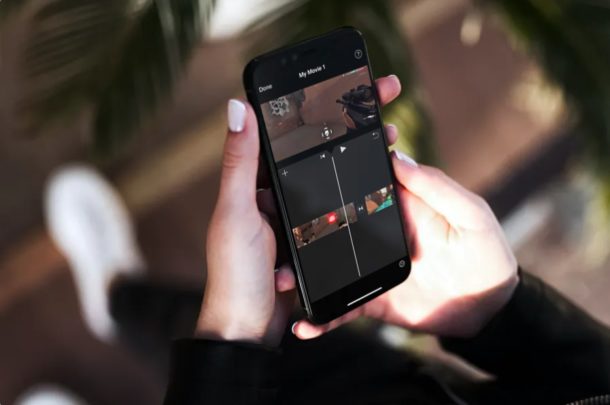
¿Quiere combinar varios videos diferentes en un solo video en su iPhone o iPad? ¿Quizás grabó y capturó un puñado de videos y le gustaría hacer un montaje? Con la aplicación iMovie disponible para dispositivos iOS y iPadOS, combinar clips de película en un solo video es un procedimiento bastante simple y directo.
Si bien el editor de video incorporado en Stock Photos es adecuado para la mayoría de las personas, no puede usarlo para editar varios videos a la vez. Para funciones avanzadas, como la capacidad de combinar varios videos y agregar transiciones, los usuarios de iOS y iPadOS deben usar aplicaciones de edición de video disponibles en la tienda de aplicaciones. Esta aplicación no es otra que el editor de video iMovie de Apple, que se dirige a los usuarios que necesitan acceso a herramientas profesionales.
Lo guiaremos a través de los pasos para combinar videos de iMovie tanto en su iPhone como en su iPad.
Cómo combinar videos de iPhone y iPad con iMovie
Antes de comenzar el siguiente procedimiento, debe instalar la última versión de iMovie de la App Store de Apple. Es gratis para descargar y usar. Cuando haya terminado, simplemente siga los pasos a continuación para combinar videos.
- Abra la aplicación «iMovie» en su iPhone o iPad.
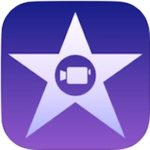
- Toque «Crear proyecto» para iniciar un nuevo proyecto de edición de video dentro de la aplicación.
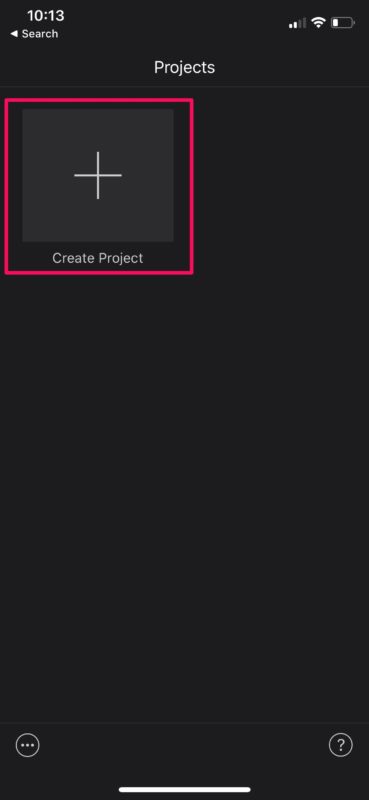
- Luego, elija la opción «Película» cuando se le pregunte sobre el tipo de proyecto que desea crear.
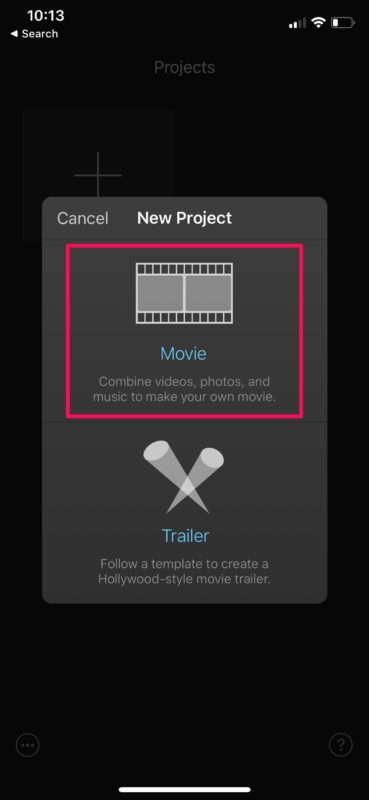
- Esto abrirá su biblioteca de fotos. Aquí, puede desplazarse por sus videos y seleccionar los que desea agregar al proyecto. Cuando haya terminado su selección, toque «Crear película» en la parte inferior del menú.

- Los videos que ha seleccionado se agregarán a su línea de tiempo de iMovie. Aquí, entre cada video, verá un ícono. Esto es para efectos de transición. Puede tocarlo y elegir entre un montón de efectos de transición diferentes para el video combinado, como se muestra a continuación. Puede elegir «Ninguno» si no desea ninguna transición en el video final.
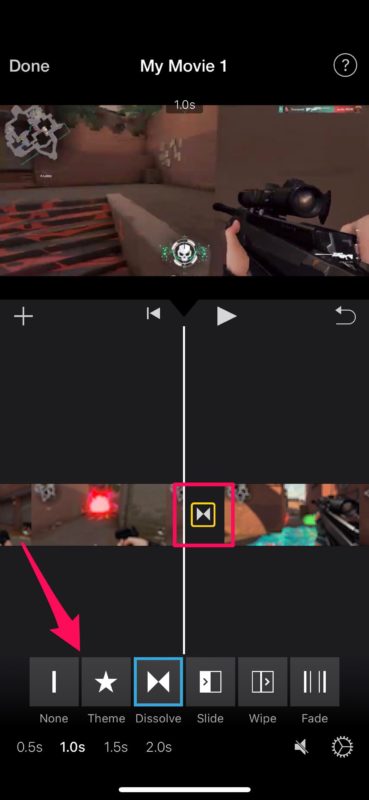
- Ahora, si desea reorganizar los videos que ha agregado, simplemente mantenga presionado un video y arrástrelo a otra posición en su línea de tiempo, según sus preferencias.
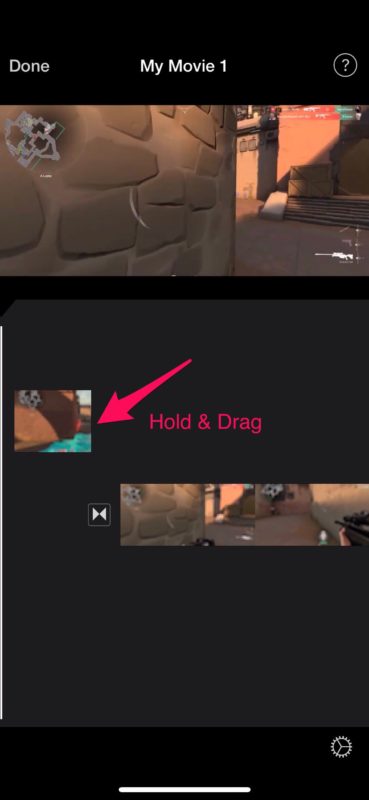
- Cuando haya terminado con los efectos de transición y reordenamiento, toque «Listo» en la esquina superior izquierda de la pantalla.

- Aquí, toque la ubicación del icono «compartir» en la parte inferior, como se muestra en la captura de pantalla a continuación.
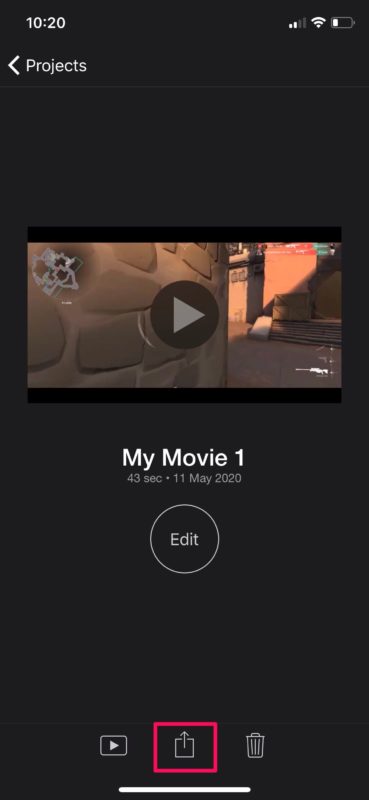
- Elija «Guardar video» para guardar el archivo de video final en la aplicación Fotos.
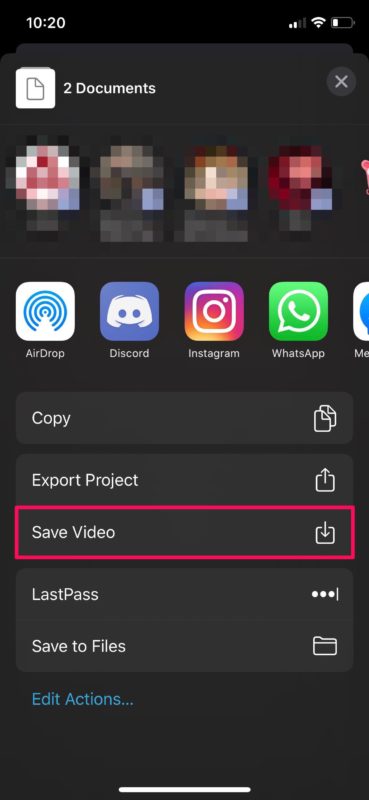
Ahora ha aprendido a combinar varios videos usando iMovie en un iPhone y iPad. Eso no fue particularmente difícil ahora que sabes cómo hacerlo, ¿verdad?
Tenga en cuenta que mientras guarda el video final, iMovie debe ejecutarse en primer plano. Dependiendo de la duración del video, la exportación puede demorar entre unos segundos y unos minutos. Si crea un video enorme, puede llevar más tiempo, así que tenga paciencia mientras se exporta el video.
La combinación de varios videos es una de las muchas características que puede ofrecer iMovie. Si está utilizando iMovie para la mayoría de sus necesidades de edición de video, le interesarán funciones como agregar superposiciones de texto al video, ralentizar o acelerar un clip, aumentar o disminuir el volumen de audio, música de fondo, cortar y agrandar videos y más. Puede consultar más consejos de iMovie aquí si está interesado.
Si no está del todo satisfecho con iMovie, hay muchas opciones similares disponibles en la App Store, como Empalme, InShot y VivaVideo para nombrar unos pocos. Si ya es un profesional de edición de video que busca un software completo, puede estar bien gastando $ 29.99 en LumaFusion. Hay bastantes opciones de edición de video disponibles para iPhone y iPad que pueden adaptarse a sus necesidades, así que navegue por la App Store según lo que esté buscando.
¿Estás usando una Mac? Si es así, puede unir fácilmente varios videos con el reproductor QuickTime integrado en dispositivos macOS. También puede probar iMovie porque está preinstalado en macOS.
¿Pudiste combinar con éxito varios videos en uno en tu iPhone o iPad? ¿Hiciste un montaje con iMovie? ¿Conoces otra solución o una mejor aplicación para lograrlo? ¡Cuéntanos tus opiniones y opiniones en los comentarios!
